Scannen mit AirPrint
Sie können mit AirPrint die vom Gerät gescannten Daten direkt an einen Mac übertragen.
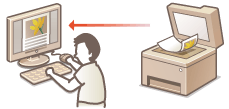
Systemanforderungen
Für das Scannen mit AirPrint benötigen Sie einen Mac, auf dem Mac OS X 10.9 oder höher installiert ist.
Netzwerkumgebung
Sie benötigen eine der folgenden Umgebungen.
Der Mac und das Gerät sind mit demselben LAN verbunden.
Der Mac und das Gerät sind über USB miteinander verbunden.

Bei Verwendung einer USB-Verbindung
Setzen Sie <OS für mit USB angeschl. PC> auf <Mac OS>. Für Prüfung von Papiereinstellungen benachrichtigen
Erforderliche Geräteeinstellung
Setzen Sie <Network Link Scan verwenden> auf <Ein>.
 Konfigurieren von Einstellungen für Network Link Scan
Konfigurieren von Einstellungen für Network Link Scan
<Menü>  <Netzwerkeinstellungen>
<Netzwerkeinstellungen>  <Einstellungen TCP/IP>
<Einstellungen TCP/IP>  <Network Link Scan verwenden>
<Network Link Scan verwenden>  <Ein>
<Ein> 

 <Netzwerkeinstellungen>
<Netzwerkeinstellungen>  <Einstellungen TCP/IP>
<Einstellungen TCP/IP>  <Network Link Scan verwenden>
<Network Link Scan verwenden>  <Ein>
<Ein> 

Scannen über Mac
1
Vergewissern Sie sich, dass das Gerät eingeschaltet und mit dem Mac verbunden ist.
Informationen zur Überprüfung der Verbindung finden Sie im Handbuch "Erste Schritte". Dem Gerät beiliegende Dokumente
2
Fügen Sie das Gerät über [Systemeinstellungen]  [Drucker & Scanner] dem Mac hinzu.
[Drucker & Scanner] dem Mac hinzu.
 [Drucker & Scanner] dem Mac hinzu.
[Drucker & Scanner] dem Mac hinzu.Dieser Vorgang ist nicht erforderlich, wenn die Speicherung bereits für das Drucken oder Faxen durchgeführt wurde.
3
Wählen Sie dieses Gerät aus der Liste der Drucker in [Drucker & Scanner] aus.
4
Klicken Sie auf [Scannen].
5
Klicken Sie auf [Scanner öffnen].
Der Bildschirm [Scanner] wird angezeigt.
6
Konfigurieren Sie die gewünschten Scaneinstellungen.
7
Klicken Sie auf [Scannen].
Der Scanvorgang wird gestartet, und die gescannten Daten werden angezeigt.
 |
|
Wenn <Auto Online für Remote-Scan> auf <Aus> gesetzt ist, schalten Sie das Gerät zunächst online, indem Sie auf dem Bildschirm <Startseite> in der genauen Reihenfolge auf <Scan>
 <Remote-Scanner> tippen, und starten Sie dann den Scanvorgang. Einstellungen Remote UI <Remote-Scanner> tippen, und starten Sie dann den Scanvorgang. Einstellungen Remote UISie können nicht scannen, während Einstellungen für das Drucken, Kopieren oder Faxen vorgenommen werden oder das Gerät einen anderen Vorgang durchführt.
|